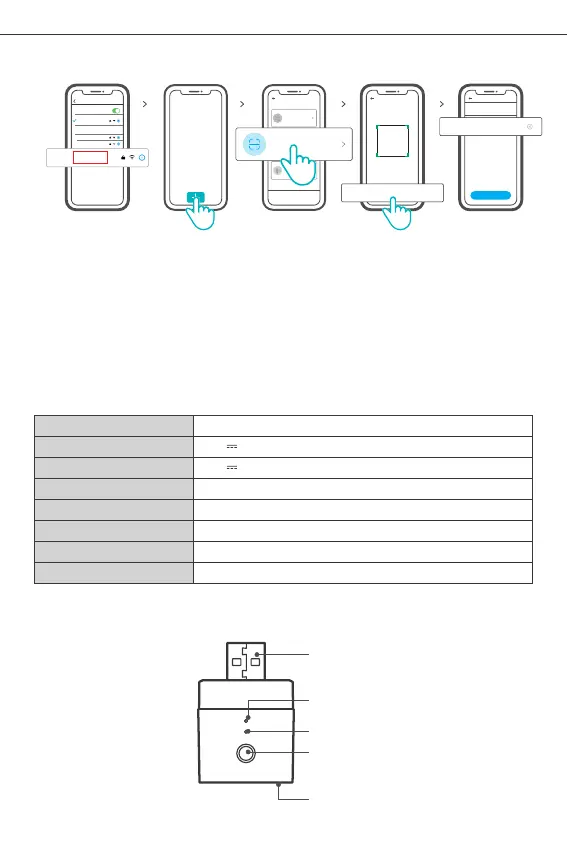10
SONOFF TECHNOLOGIES CO., LTD.
Deutsch
Methode 2: manuell hinzufügen
① Stellen Sie das Gerät in den Verknüpfungsmodus ein und suchen Sie die Wi-Fi-SSID
mit ITEAD-*********** auf Ihrem Mobiltelefon und speichern Sie die letzten
10 digitalen Codes (Der digitale Code ist die eindeutige ID des Geräts).
② Gehen Sie zurück zu „eWeLink“ App, tippen Sie auf „+“, wählen Sie „QR-Code scannen“
aus und tippen Sie anschließend auf den Text „Scannen fehlgeschlagen. Geben Sie
bitte die Geräte-ID“ manuell auf der Unterseite und speichern Sie die Geräte-ID,
tippen Sie auf „Weiter“ und warten Sie, bis das Hinzufügen erfolgreich war.
WLA N
Sei ngs
My net works
SON OFF-D IY
ITE AD
SON OFF
ITEA D-**********
Sca nning failed. Ple ase ente r devic e ID manual ly>
Add man ually
Nex t
设备ID 请输入设 备id
Please enter all the numbers beside s the QR code.
Device ID
Ple ase ente r device ID.
Sou nd Pair ing
Add device in this mode if your
devic e support this feature.
Qui ck Pair ing
WIFI devices can be added in this mo
de(make sure the device is in pairing
mode).
Add D evice
Scan QR code
GSM d evice s and dev ices wi th QR
co de c an be add ed in thi s mode.
WLA N
Add D evice
IEEE 802.11 b/g/n 2.4GHz
PC V0
31x26.5x33mm
Android & iOS
Micro
5V
5V 2.5A
-10℃~40℃
Technische Daten
Arbeitstemperatur
Ausgang
Betriebssysteme
WLAN-Standard
Abmessungen
Modell
Eingang
Materialien
Produktvorstellung
WLAN-LED-Anzeige(blauen)
Ein/Aus-LED-Anzeige(rote)
Kopplungstaste/Manueller Schalter
5V Eingang
5 V Ausgang